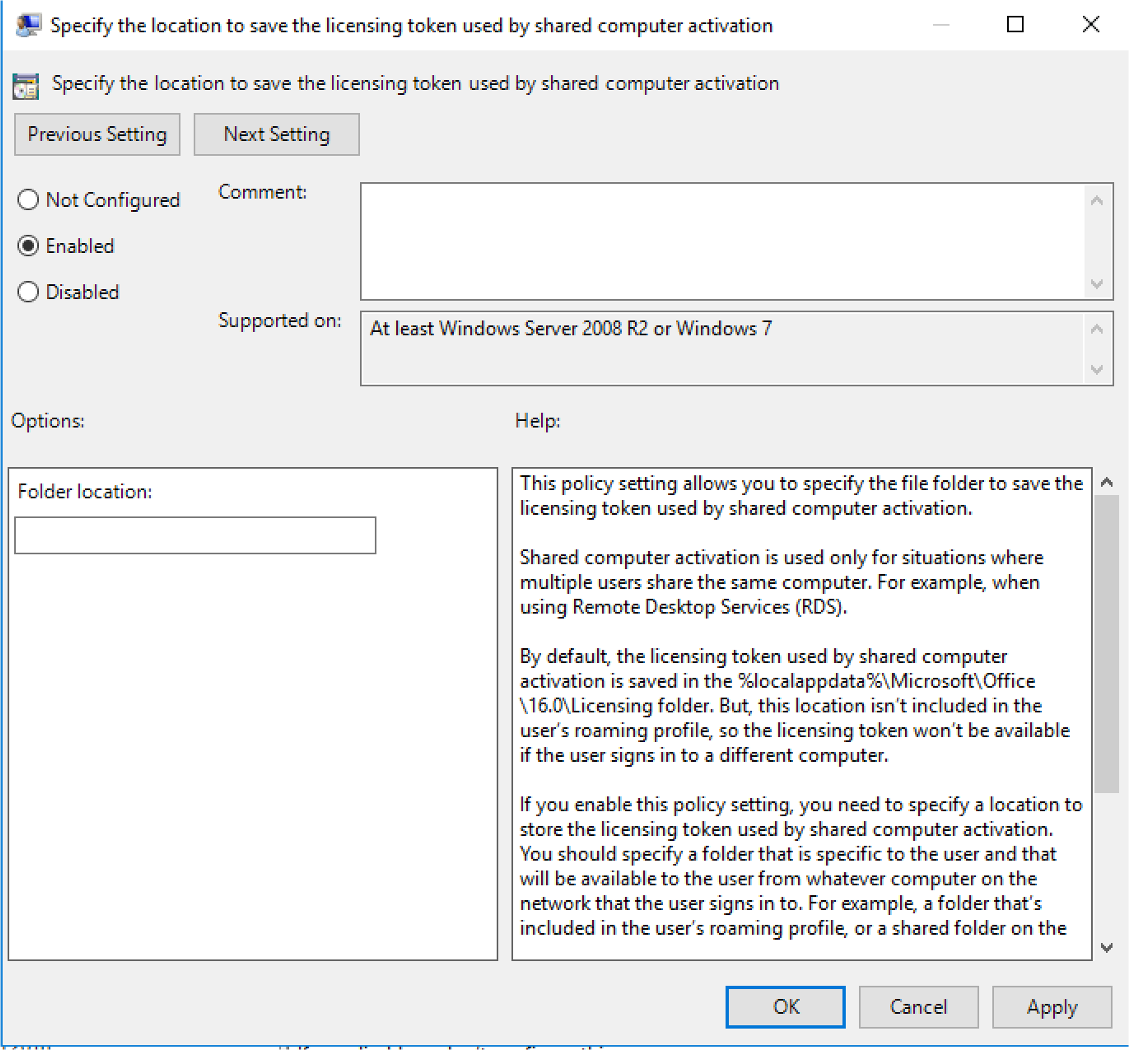Guide de déploiement : Microsoft 365 avec Citrix Virtual Apps and Desktops
Microsoft 365, précédemment connu sous le nom d’Office 365, est un logiciel groupé ainsi qu’une offre basée sur l’abonnement axée sur les applications basées sur la productivité des utilisateurs. Microsoft 365 inclut une combinaison d’applications en ligne accessibles depuis n’importe où via un navigateur Web, en plus de la dernière version traditionnelle installée localement de Microsoft Office. Microsoft 365 comprend un compte de messagerie en ligne qui dispose de 50 Go de stockage de messagerie et de 1 To de stockage de fichiers par utilisateur sous licence pour OneDrive Entreprise. Microsoft 365 Business est disponible en trois éditions différentes : Basic, Standard et Premium. Vous trouverez plus d’informations sur ce qui est inclus dans chaque éditionici.
Microsoft 365 est une excellente solution pour toute organisation. Mais en raison des besoins de l’utilisateur, des applications et de l’entreprise, il est souvent nécessaire de disposer d’une version installée localement des applications Office en plus des versions en ligne. Généralement, les organisations ont besoin des versions installées localement pour les raisons suivantes :
- Exiger une fonctionnalité complète de l’application qui peut ne pas être disponible avec la version en ligne
- Les applications métier installées localement dépendent des versions installées localement d’une application Office
Ces défis sont pertinents pour la plupart des organisations.
Historiquement, Microsoft Office est l’une des applications les plus courantes fournies via Citrix Virtual Apps and Desktops. Cela est dû à sa capacité à fournir à l’utilisateur la dernière version d’Office la meilleure expérience utilisateur pour un large éventail de cas d’utilisation. Avec Microsoft 365, la valeur de Citrix Virtual Apps and Desktops n’a pas changé. Pour fournir Microsoft 365 correctement aux utilisateurs, nous fournissons les recommandations suivantes afin d’optimiser l’expérience utilisateur tout en minimisant l’impact potentiel sur l’infrastructure sous-jacente.
Perspectives
在微软365年干部一个实现vec Citrix Virtual Apps and Desktops, les organisations peuvent utiliser Exchange Online au lieu de gérer et de gérer les serveurs Exchange installés sur site. Dans le cadre d’une implémentation Exchange Online, le déploiement du client Outlook nécessite un choix entre deux options : le mode Exchange mis en cache ou le mode en ligne. La décision a une incidence sur l’expérience utilisateur et l’infrastructure. Voici les différences décrites entre les deux. Vous trouverez plus d’informationsici.
- Mode Exchange mis en cache:
- Paramètre par défaut pour l’utilisateur
- Synchronise en continu la boîte aux lettres utilisateur et le carnet d’adresses dans un fichier local, éliminant ainsi les interruptions de service causées par des connexions réseau sporadiques ou latentes. Le contenu de la boîte aux lettres mis en cache est stocké localement pour le courrier reçu dans une fenêtre de temps configurée et revient en mode en ligne pour le contenu plus ancien
- Idéal pour les utilisateurs qui se déplacent fréquemment entre et sortent de la connectivité, les utilisateurs qui travaillent hors connexion ou sans connectivité, les utilisateurs disposant de connexions à latence élevée (supérieure à 500 ms) au Exchange Server
- Mode en ligne:
- Nécessite une connexion réseau constante au serveur Exchange principal
- Les données de boîte aux lettres sont uniquement mises en cache en mémoire et jamais écrites sur le disque
- Idéal pour les scénarios de kiosque (où un ordinateur a accès à de nombreux comptes Outlook et que le délai de téléchargement du cache local n’est pas acceptable), la conformité fortement réglementée ou les environnements sécurisés où les données ne peuvent pas être stockées localement, les boîtes aux lettres volumineuses sur les ordinateurs qui ne disposent pas d’un espace disque suffisant pour une copie locale de la boîte aux lettres
Lorsque vous utilisez le mode Exchange mis en cache, il existe toujours une copie de la boîte aux lettres Exchange d’un utilisateur dans un fichier de dossiers hors connexion (*.OST). Nous recommandons le mode échangé mis en cache, afin que l’utilisateur dispose d’une expérience cohérente en ligne et hors ligne. Vous trouverez plus d’informations sur le mode échangé mis en cacheici.
Stratégie de groupe Active Directory
Les stratégies suivantes sont recommandées pour Active Directory :
- Mode Exchange mis en cache (fichier): Inclus dans le modèle de stratégie de groupe Outlook Active Directory. Cette stratégie spécifie le mode Exchange mis en cache par défaut pour les nouveaux profils. Les options sont Télécharger les en-têtes, Télécharger des éléments complets et Télécharger les en-têtes, puis Éléments complets. Pour nos tests, nous avons utilisé Download Full Items.
- Paramètres de synchronisation:包括在模型中那个德集团look Active Directory. Cette stratégie permet à un administrateur de configurer la quantité (par date) de messagerie utilisateur synchronisée localement par Outlook à l’aide du mode Exchange mis en cache. Initialement, ces stratégies peuvent être définies sur un mois, mais en fonction de votre implémentation spécifique, un délai plus long peut être nécessaire pour votre cas d’utilisation.
- Désactiver l’accès rapide: Inclus dans le modèle de stratégie de groupe Outlook Active Directory. Lorsque Exchange Fast Access est activé, Outlook 2016 se connecte à Exchange en mode en ligne tout en créant simultanément un fichier de cache hors connexion dans le cadre du mode Exchange mis en cache. À mesure que la latence augmente entre Outlook et Exchange, Outlook utilise de manière transparente le fichier de cache local. Remarque : Par défaut, la stratégie Désactiver l’accès rapide Exchange est désactivée, ce qui signifie que Exchange Fast Access est activé par défaut. Nous vous conseillons de veiller à ce que cette stratégie soit désactivée.
- Utiliser le mode Exchange mis en cache:包括在模型中那个德集团look 2016 Active Directory. Cette stratégie active le mode Exchange mis en cache pour les profils Outlook nouveaux et existants. Sans cette stratégie activée, Outlook est configuré en mode en ligne. Cette stratégie est définie sur Activé.
- Fichier cache: Selon cet article de la base de connaissances Microsoft, le fichier cache peut être localisé sur un lecteur réseau si les trois critères suivants sont remplis :
- Une connexion réseau à bande passante élevée/faible latence est utilisée.
- Il existe un accès client unique par fichier (un client Outlook par .PST ou .OST).
- L’hôte de session Bureau à distance Windows Server 2008 R2 ou version ultérieure (par exemple : Citrix Virtual Apps) ou Windows 7 ou une infrastructure de bureau virtuel (par exemple : Citrix Virtual Apps and Desktop) est utilisée pour exécuter Outlook à distance.
Fichiers Azure
Azure Files est un partage de fichiers SMB (Server Message Block) ou NFS sécurisé et hébergé publiquement avec un accès à faible latence. Azure Files prend en charge l’intégration Active Directory et les autorisations au niveau des fichiers NTFS et est accessible à partir des clients Windows, Mac et Linux.
Les fichiers Azure peuvent être utilisés à diverses fins d’entreprise, notamment :
- Serveurs de fichiers. Azure Files peut être monté directement à partir de tous les systèmes d’exploitation populaires à travers le monde. Azure Files peut également être déployé dans un scénario hybride, où les données peuvent être répliquées sur des serveurs Windows locaux via Azure File Sync.
- Conteneurisation. Utilisez Azure Files pour le stockage persistant de conteneurs ou comme système de fichiers de stockage partagé.
Avec un partage de fichiers résilient, entièrement géré et capable d’accès partagé, Azure Files est un excellent endroit pour stocker les données de profil utilisateur pour vos utilisateurs Citrix. Azure Files utilise SMB 3.0, de sorte que toutes les données transférées sont protégées par chiffrement pendant le transit.
Pour les tests de cet article, le niveau PerformancePremiuma été utilisé avec un partage de 10 Gio hébergeant les conteneurs. Un partage de fichiers premium est fourni avec une entrée de base de 40 Mi/s + (0,04 x Gio provisionné) tandis que le taux de sortie de base est de 60 Mi/s + (0,06 x Gio provisionné). Pour une action de 10 TiB, cela équivaut à un taux d’entrée de 450 Mib/s et à un taux de sortie de 675 Mib/s. Le niveau de performance haut de gamme est conçu pour prendre en charge les charges de travail intensives en E/S tout en offrant une latence de moins de 10 millisecondes.
Citrix Profile Management
Configurez Profile Management via Citrix Studio. Il peut également être configuré via la stratégie de groupe Microsoft ou WEM. Choisissez un emplacement pour lequel il est configuré et ne le configurez pas à plusieurs endroits. Si vous avez choisi Stratégie de groupe Microsoft, assurez-vous de mettre à jour périodiquement le modèle ADMX pour vous assurer d’avoir accès aux dernières fonctionnalités.
Citrix Profile Management est conçu pour supprimer le gonflement des profils et accélérer considérablement les temps d’ouverture de session, tout en réduisant la corruption des profils. Citrix Profile Management est une fonctionnalité de Citrix DaaS.
Les stratégies Citrix suivantes sont recommandées (voir l’image suivante) :
- Performances d’ouverturede session : le profil utilisateur peut devenir volumineux en raison du fichier de cache Outlook. Il est important d’atténuer ce risque en implémentant la fonctionnalité Citrix Profile Management. Les paramètres suivants sont recommandés :
- Activer la gestion des profils: la stratégie doit être activée pour que les profils Citrix soient utilisés
- Chemin d’accès au magasin de l’utilisateur: la stratégie doit spécifier le chemin unique pour l’emplacement du profil utilisateur
- Diffusion de profils: les fichiers et dossiers contenus dans un profil sont récupérés du magasin de l’utilisateur vers l’ordinateur local. Ils ne sont récupérés que lorsqu’ils sont accessibles par les utilisateurs après avoir ouvert une session. La diffusion de profils réduit considérablement le temps d’ouverture de session en réduisant la quantité de données copiées vers le profil local lors de l’ouverture de session de l’utilisateur. Ce paramètre est activé par défaut et réduit la quantité de transactions et de sortie de données quittant Azure Files, réduisant les coûts et améliorant le temps d’ouverture de session.
- Écriture active: Les fichiers et les dossiers modifiés peuvent être synchronisés avec le magasin de l’utilisateur au milieu d’une session, avant la fermeture de session. Habituellement, ces écritures de mi-session se produisent environ toutes les 5 minutes. L’activation de ce paramètre fournit Azure Files un flux plus cohérent de trafic d’écriture, au lieu de tout avoir à la fermeture de session. Cette réécriture fréquente résout le problème des « gains du dernier écrivain » lorsque les utilisateurs accèdent à leur profil à partir de plusieurs appareils simultanément.
- Gestion des fichiers volumineux:这个策略ameliore d 'ouve les表演rture de session et pour traiter les fichiers de grande taille, un lien symbolique est créé au lieu de copier les fichiers de cette liste. Vous devez configurer les chemins d’accès où les fichiers sont stockés, mais vous pouvez utiliser des caractères génériques. L’activation de la fonctionnalité Gestion des fichiers volumineux de Citrix Profile Manager est un moyen fantastique d’améliorer l’expérience d’ouverture de session pour les fichiers volumineux qui seraient normalement copiés depuis le magasin de profils lors de l’ouverture de session. Étant donné que Microsoft ne recommande pas de stocker les fichiers PST et OST dans un dossier redirigé, vous pouvez utiliser la gestion des fichiers volumineux. La gestion des fichiers volumineux offre les mêmes avantages que la redirection de dossiers, mais sur une base par fichier. Au lieu de rediriger le dossier ou le fichier, Citrix Profile Manager (CPM) crée un lien symbolique vers le fichier. Lorsque le fichier est ouvert ou mis à jour, les opérations de fichier sont redirigées vers le magasin de l’utilisateur dans Azure Files. Cette fonctionnalité permet aux fichiers PST et OST de rester dans le profil de l’utilisateur et d’être traités comme des fichiers locaux, même s’ils résident sur un partage de fichiers distant. Cette stratégie n’est pas recommandée lors de l’utilisation de conteneurs FSlogix.
Ensemble, ces paramètres de configuration contribuent à garantir une meilleure expérience utilisateur pour Outlook sur Citrix Virtual Apps avec Microsoft 365 Exchange Online.
Les versions ultérieures de CPM activent la diffusion de profils par défaut sur les serveurs Citrix. Cette technologie empêche tout le profil utilisateur d’être téléchargé sur l’hôte Citrix lors de l’ouverture de session. Au lieu de cela, seule une liste des fichiers résidant sur le profil sont énumérées et cette liste est disponible pour le système d’exploitation. Lorsqu’un fichier est demandé, il est récupéré à partir du magasin de l’utilisateur et amené à l’hôte Citrix. Ce processus réduit le nombre de copies de fichiers qui se produisent à l’ouverture de session et améliore l’expérience d’ouverture de session de l’utilisateur.
Lorsque les profils itinérants sont activés, %UserProfile% \ LocalSettings n’est pas en itinérance avec les utilisateurs. Ce comportement affecte les utilisateurs Outlook car certaines données Outlook (fichiers .OST, .PST et .PAB) sont créées dans des dossiers non itinérants. Cela est dû au fait que ces fichiers sont volumineux et entravent les performances du profil itinérant. Suivez les instructions ci-dessous pour réduire le dépannage :
- Utiliser un modèle ADM pour Microsoft Office qui interdit l’utilisation de fichiers .PST
- 当莱斯utilisateurs马nquent d’espace, augmentez le stockage sur les serveurs Microsoft Exchange plutôt que sur le partage réseau
- Définissez et appliquez une stratégie de rétention des e-mails pour l’ensemble de l’entreprise, plutôt que d’accorder des exceptions pour leurs fichiers .PST.
- Si les fichiers .PST ne peuvent pas être interdits, ne configurez pas Profile Management ou les profils itinérants sur vos serveurs Exchange.
Lorsque vous utilisez le mode Exchange mis en cache, le fichier .OST peut devenir volumineux. Utilisez l’option Activer l’expérience de recherche native Outlook à la place. Avec cette fonctionnalité, le fichier de dossiers hors connexion Outlook (*.OST) et la base de données de recherche Microsoft spécifique à l’utilisateur itinérance avec le profil utilisateur. Cette fonctionnalité améliore l’expérience utilisateur lors de la recherche de courrier dans Microsoft Outlook. Voustrouverezici un guide étape par étape sur la façon d’activer l’expérience de recherche Outlook. Veillez à tenir compte de cela lors du dimensionnement du magasin de l’utilisateur.
倒增压器la stabilite de la fonctionnalitectiver l’itinérance d’index de recherche pour Outlook, Profile Management enregistre une sauvegarde de la dernière bonne copie connue de la base de données d’index de recherche au cas où elle serait endommagée. Citrix recommande de configurer les deux stratégies suivantes (voir l’image ci-dessous) dans Citrix Studio :
- Activer l’itinérance d’index de recherche pour Outlook: La stratégie doit êtreactivée. Cela permet une expérience de recherche Outlook basée sur l’utilisateur en itinérant automatiquement les données de recherche Outlook avec le profil utilisateur. Remarque : cela nécessite plus d’espace dans le magasin de l’utilisateur pour stocker l’index de recherche pour Outlook. La stratégie est désactivée par défaut.
- Base de données d’index de recherche Outlook : sauvegarde et restauration: cette stratégie doit être activée. Si ce paramètre est activé, Profile Management enregistre une sauvegarde de la base de données d’index de recherche chaque fois que la base de données est montée correctement lors de l’ouverture de session. Profile Management traite la sauvegarde comme la copie correcte de la base de données d’index de recherche. Lorsqu’une tentative de montage de la base de données d’index de recherche échoue en raison de la corruption de la base de données, Profile Management revient automatiquement à la dernière copie correcte connue.
L’annexe A décrit les tests de configuration des profils.
Couche utilisateur de couche d’application
Les couches utilisateur permettent aux paramètres de profil, aux données et aux applications installées localement dans un environnement VDI non persistant de conserver. Chaque utilisateur reçoit une couche utilisateur affectée à l’ouverture de session où ses modifications sont écrites. Il est créé la première fois que l’ouverture de session est monté sur leur session à l’aide de la technologie de couches Elastic Citrix App Layering. Les couches utilisateur suivantes sont disponibles :
- Complet :toutes les données de l’utilisateur, les paramètres et les applications installées localement sont stockées
- Office 365 :Ceci est pour les systèmes d’exploitation de bureau. Seules les données et données Outlook de l’utilisateur sont stockées
- Session Office 365 :Ceci est pour les systèmes d’exploitation serveur. Seules les données et données Outlook de l’utilisateur sont stockées
Les couches de personnalisation utilisateur offrent des personnalisations basées sur l’utilisateur dans des environnements virtuels non persistants. Les couches utilisateur offrent aux utilisateurs une expérience qui imite celle d’un poste de travail dédié tout en offrant la gestion et les économies d’une image Windows non persistante.
Assurez-vous qu’il y a suffisamment de bande passante et suffisamment d’espace de stockage alloué à la couche utilisateur. Vous trouverez plus d’informations sur les exigences et la façon de configurer les couches utilisateurici.
Vous trouverez des informations sur la App Layering avec FSLogixici
Skype Entreprise
Lors du déploiement de Skype for Business dans un environnement Virtual Apps and Desktop, Citrix recommande d’utiliser le HDX RealTime Optimization Pack. Il s’agit de la seule solution approuvée par Microsoft pour fournir Skype for Business dans un environnement virtuel. Le HDX RealTime Optimization Pack utilise votre infrastructure Skype for Business existante et interagit avec d’autres terminaux Microsoft Skype for Business exécutés en mode natif sur vos appareils. Essentiellement, le HDX RealTime Optimization Pack maximise l’évolutivité du serveur en redirigeant le traitement des médias vers la machine de l’utilisateur final.
Graphique des fonctionnalités de comparaison des différents packs d’optimisation.
| Fonctionnalité | HDX RealTime générique | Pack d’optimisation HDX RealTime 2.9 LTSR | Pack d’optimisation HDX RealTime 2.8 | Optimisation HDX RealTime 2.4 LTSR | Skype for Business natif |
|---|---|---|---|---|---|
| Prise en charge de Skype Entreprise Server 2019 | ✓ | ✓ | ✓ | x | ✓ |
| Prise en charge de Skype Entreprise Server 2015 | ✓ | ✓ | ✓ | ✓ | ✓ |
| Prise en charge de Skype Entreprise en ligne | ✓ | ✓ | ✓ | ✓ | ✓ |
| Prise en charge du serveur Microsoft Lync 2013 | ✓ | ✓ | ✓ | ✓ | ✓ |
| Prise en charge de webcam | ✓ | ✓ | ✓ | ✓ | ✓ |
| Vidéo HD | ✓ | ✓ | ✓ | ||
| Retour au serveur si aucun moteur de média local | s/o | ✓ | ✓ | ✓ | s/o |
| Partage d’écran (mode Bureau complet) | ✓ | ✓ | ✓ | ✓ | ✓ |
| 双向视频on pour d’autres applications hébergées | ✓ | ✓ | ✓ | ✓ | ✓ |
| Prise en charge du client 32 bits | ✓ | ✓ | ✓ | ✓ | ✓ |
| Prise en charge du client 64 bits | ✓ | ✓ | ✓ | ✓ | ✓ |
| Messagerie instantanée | ✓ | ✓ | ✓ | ✓ | ✓ |
| Prise en charge de l’appel Skype for Business lorsque l’Edge n’est pas accessible | s/o | ✓ | ✓ | x | ✓ |
| Vue de la Galerie | ✓ | ||||
| Services de localisation (en cas d’urgence) | x | ✓ | ✓ | ✓ | ✓ |
| Encodeur h . | ✓ | ✓ | ✓ | ✓ | ✓ |
Voici quelques considérations à prendre en compte lors de la fourniture de Skype for Business dans un environnement virtualisé :
- L’inclusion de l’accélération matérielle pour la vidéo augmente le volume de données envoyées si vous déployez des périphériques qui prennent en charge l’accélération matérielle pour la vidéo. Assurez-vous qu’une bande passante suffisante est disponible pour tous vos terminaux ou mettez à jour vos stratégies de bande passante multimédia Skype for Business Server.
- Assurez-vous que votre Virtual Delivery Agent (VDA) dispose d’au moins deux processeurs pour les utilisateurs qui ont besoin du mode de secours.
- Assurez-vous que vos utilisateurs disposent d’une version prise en charge du Optimization Pack.
- HDX RealTime Optimization Pack n’est pris en charge que sur les versions de système d’exploitation serveur et client prises en charge par leur fabricant et uniquement avec les versions Skype for Business qui sont toujours prises en charge par Microsoft sous support grand public ou étendu.
- HDX RealTime Optimization Pack 2.9 LTSR est la dernière version du Optimization Pack RealTime publié et est pris en charge jusqu’en octobre 2025.
Vous trouverez plus d’informations sur le HDX RealTime Optimization Packici.
Microsoft Teams
Citrix offre une optimisation pour Microsoft Teams avec l’application Citrix Workspace et Citrix Virtual Apps and Desktops. Par défaut, nous regroupons tous les composants nécessaires dans l’application Citrix Workspace et le Virtual Delivery Agent (VDA).
微软团队允许非盟诺优化倒point de terminaison de décoder et de rendre le média localement. Pour ce faire, il ouvre un canal virtuel de contrôle (CTXMTOP) sur le moteur multimédia côté application Citrix Workspace. Actuellement, seul client-fetch/client-render est disponible. Voici quelques recommandations et éléments à prendre en compte lors du déploiement de Microsoft Teams dans un environnement virtuel :
- Le VDA doit être installé avant Teams dans l’image dorée. Si Teams était déjà installé sur l’image dorée avant l’installation du VDA, désinstallez-la et réinstallez une fois que le VDA a été installé. Les instructions d’installation de Microsoft peuvent être trouvées ici.
- Le mode ALLUSER=1 est recommandé pour les environnements non persistants. Cela garantit que l’application ne se met pas à jour automatiquement lorsqu’une nouvelle version est disponible.
- Nous vous recommandons de désactiver le démarrage automatique de Microsoft Teams pour éviter les pics des processeurs virtuels.
- Si le bureau virtuel ne dispose pas de GPU/VGPU disponible, nous vous recommandons de définir Désactiver l’accélération matérielle GPU dans le paramètre Équipes.
- Assurez-vous que la stratégie de redirection Microsoft Teams est activée dans Studio. Cette option est activée par défaut.
- Utilisez l’outil d’évaluation de réseau Skype for Business pour vérifier si votre réseau est prêt pour Microsoft Teams
- Lorsque vous utilisez Teams dans un environnement non persistant, un gestionnaire de mise en cache de profil est recommandé pour s’assurer que les informations appropriées spécifiques à l’utilisateur sont mises en cache pendant la session utilisateur.
- Bien que Skype for Business et Teams puisse être déployé côte à côte, l’accès périphérique ne peut être accordé qu’à une seule application à tout moment.
Si Microsoft Teams ne parvient pas à charger en mode VDI optimisé, le VDA utilise les technologies HDX héritées telles que la webcam, l’audio client et la redirection du microphone.
Vous trouverez plus d’informations sur la configuration requise, les exclusions recommandées, les exigences réseau et les informations sur le flux de processusici.
OneDrive Entreprise
L’abonnement Microsoft 365 inclut l’accès à OneDrive Entreprise, permettant à un utilisateur de stocker, de synchroniser et de partager ses fichiers de travail. OneDrive Entreprise permet aux utilisateurs de mettre à jour et de partager des fichiers de n’importe où et de travailler simultanément sur des documents Office avec d’autres utilisateurs. Dans les environnements qui utilisent des implémentations de type RDS/VDI comme Citrix Virtual Apps and Desktop, l’installation simple de l’agent OneDrive Entreprise peut entraîner des défis inattendus.
- Consommation vs entreprise: il existe deux versions de OneDrive : OneDrive et OneDrive Entreprise. Les deux solutions sont différentes. OneDrive utilise un compte personnel pour le stockage de fichiers utilisateur dans le cloud. OneDrive Entreprise utilise un compte professionnel doté d’une infrastructure back-end SharePoint, ce qui permet une collaboration conjointe et des capacités d’administration accrues. OneDrive Entreprise peut être hébergé dans le cloud ou sur site, tandis que OneDrive est entièrement hébergé dans le cloud.
- Synchronisation: l’outil de synchronisation, fourni avec OneDrive Entreprise, synchronise l’ensemble de la bibliothèque de l’utilisateur sur un dossier local non réseau. L’exécution de cette action sur un environnement Citrix Virtual Apps ou une machine VDI non persistante entraîne la copie d’une quantité importante de données lors de chaque ouverture de session. La grande quantité de données copiées entraîne une mauvaise expérience utilisateur. Microsoft prend actuellement en charge l’application de synchronisation uniquement dans les scénarios d’environnement virtuel suivants :
- Postes de travail virtuels qui persistent entre les sessions
- Bureaux virtuels non persistants qui utilisent Azure Virtual Desktop
- Postes de travail virtuels non persistants dotés d’applications FSlogix 2.8 ou version ultérieure, de FSlogix Office Container et d’un abonnement Microsoft 365
- Espace de stockage: chaque utilisateur OneDrive Entreprise dispose de 1 To d’espace de stockage pour sa bibliothèque personnelle. La synchronisation de l’ensemble de la bibliothèque de l’utilisateur sur plusieurs périphériques consomme une quantité importante de stockage. Avec FSlogix, il n’aura pas besoin d’être synchronisé sur plusieurs appareils, le VHD est synchronisé une fois et suit l’utilisateur.
- Synchronisation réseau: OneDrive Entreprise ne prend pas en charge la synchronisation avec un lecteur réseau.
Pour prendre en charge les bureaux virtuels non persistants qui utilisent FSLogix Office Containers ou CPM Profile Containers, l’installation doit répondre aux exigences suivantes deMicrosoft:
- L’un des systèmes d’exploitation Windows suivants :
- Windows 7 ou Windows 10 (32 bits ou 64 bits)
- Windows Server 2008 R2, 2012 R2, 2016 ou 2019
- 双向视频on OneDrive Sync version 19.174.0902.0013 ouultérieure. Cette version inclut la prise en charge de l’installation par machine qui fournit une installation unique pour tous les utilisateurs sur la machine au lieu de chaque utilisateur ayant besoin d’installer et de configurer OneDrive Sync. Pour cet article, la version utilisée était 20.201.1005.0009.
- Les serveurs Windows requièrent que le protocole de partage de fichiers réseau SMB soit activé
- L’application OneDrive Sync ne prend pas en charge plusieurs instances du même conteneur s’exécutant simultanément
L’installation de OneDrive doit être effectuée en tant qu’installation par machine pour les VDA multisessions. Pour installer OneDrive en mode par machine, utilisez la ligne de commande suivante :
OneDriveSetup.exe /tous les utilisateurs
Par défaut, l’application OneDrive Sync est configurée pour se mettre à jour automatiquement. Pour autoriser ce comportement par défaut, gardez les URL « oneclient.sfx.ms » et « g.live.com » accessibles via les pare-feu d’entreprise. Pour empêcher la mise à jour automatique de l’application OneDrive Sync, effectuez les tâches suivantes :
- Désactivez le « Service de mise à jour OneDrive » dans le panneau de configuration Services
- Désactiver la « tâche de mise à jour autonome OneDrive par machine » dans Tâches planifiées
OneDrive avec conteneur de profil CPM sur les fichiers Azure
Lorsque vous utilisez OneDrive avec le conteneur de profil CPM, incluez le chemin suivant dans le paramètre Conteneur Settings/Profile Container Settings/Profile Container :
AppData \ Local \ Microsoft \ OneDrive
Système de licences
En règle générale, avec Microsoft 365, les utilisateurs sont autorisés à télécharger les applications sur un maximum de 5 appareils. Dans un déploiement Virtual Apps and Desktop, cela ne fonctionnerait pas car les utilisateurs se connectent à différentes machines virtuelles dorsales chaque fois qu’ils se connectent. Pour les environnements virtuels,l’activation d’un ordinateur partagédoit être activée. Lors de l’utilisation de l’approche Activation d’ordinateur partagé, les événements suivants se produisent :
- L’utilisateur ouvre une session sur une machine et démarre une application Microsoft 365 (Microsoft Word)
- Microsoft 365 contacte le service de licences Office via Internet pour obtenir un jeton de licence pour la combinaison utilisateur machine. Si l’environnement est configuré correctement, l’utilisateur ne voit pas d’assistant d’activation.
- Lorsque la licence est correctement concédée, le jeton de licence est stocké dans le profil utilisateur.
- Les étapes sont répétées pour chaque combinaison utilisateur-machine. Si le même utilisateur ouvre une session sur une autre machine, il doit également activer Microsoft 365 sur cette machine.
- Si l’utilisateur ouvre une session sur une machine partagée sur laquelle il a déjà passé un processus d’activation, le jeton, stocké dans le profil utilisateur, est réutilisé.
Toutefois, l’activation de l’ordinateur partagé comporte quelques mises en garde :
- Renouvellement du jeton de licence : Le jeton de licence stocké sur l’ordinateur partagé n’est valide que pendant 30 jours. Microsoft 365 renouvelle automatiquement le jeton avant son expiration si l’utilisateur ouvre une session sur cette machine spécifique quelques jours avant l’expiration du jeton. Toutefois, si l’utilisateur ne se connecte pas à cet ordinateur partagé pendant 30 jours et que le jeton de licence expire, Microsoft 365 Apps contactera le Service de licences Office en ligne la prochaine fois que l’utilisateur essaiera d’accéder aux applications.
- Connectivité Internet : lors du renouvellement de la licence, il doit y avoir une connexion Internet pour accéder au service de licences Office.
- Mode fonctionnalité réduite : si la boîte de dialogue Office d’activation est fermée, s’il n’y a pas de connectivité Internet ou si l’utilisateur n’est pas titulaire d’une licence pour Microsoft 365 Apps, aucun jeton de licence n’est obtenu. Cela se traduit par le lancement de Microsoft 365 en mode de fonctionnalité réduite. Les utilisateurs ne pourront voir et imprimer que des documents, mais ils ne pourront ni modifier ni créer des documents.
- Limites d’activation : lorsque le mode d’activation partagé est activé, les utilisateurs n’obtiennent pas la limite de 5 périphériques. Microsoft permet à un utilisateur unique d’activer Microsoft 365 Apps sur un nombre raisonnable d’ordinateurs partagés au cours d’une période donnée.
- Connexion unique : l’utilisation de l’option SSO est recommandée afin de réduire la fréquence à laquelle les utilisateurs sont invités à se connecter pour l’activation. Plus d’informations peuvent être trouvéesici
- Itinerance du筹码de执照:从de la version 1704 de Microsoft 365 Apps, vous pouvez configurer le jeton de licence pour qu’il soit itinérant avec le profil de l’utilisateur ou se trouve sur un dossier partagé sur le réseau. Auparavant, le jeton de licence était toujours enregistré dans un dossier spécifique sur l’ordinateur local et était associé à cet ordinateur spécifique. Dans ce cas, si l’utilisateur s’est connecté à un autre ordinateur, il sera invité à activer Microsoft 365 Apps sur cet ordinateur pour obtenir un nouveau jeton de licence. La possibilité d’itinérer le jeton de licence est particulièrement utile pour les scénarios d’environnement virtuel non persistants. Cela peut être fait via la stratégie de groupe, l’Éditeur du Registre ou l’Outil de déploiement Office.
Si vous utilisez la stratégie de groupe, téléchargez les fichiers de modèle d’administration les plus récents (ADMX/ADML) pour Office et activez le paramètre de stratégie « Spécifier l’emplacement pour enregistrer le jeton de licence utilisé par l’activation d’un ordinateur partagé ». Ce paramètre de stratégie se trouve sous Configuration ordinateur\Stratégies\Modèles d’administration\Microsoft Office 2016 (Machine)\Paramètres de licence.
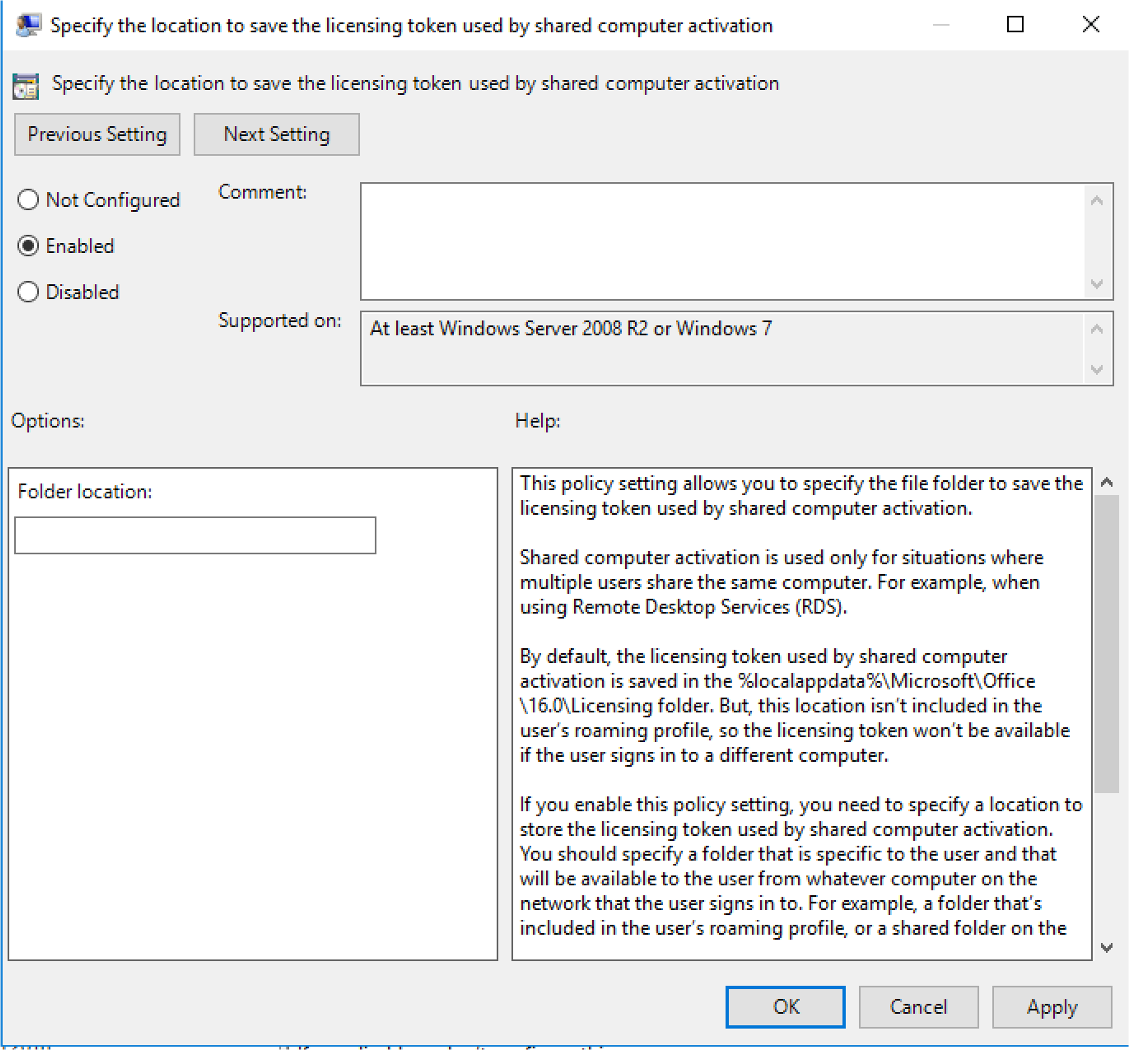
- If you’re using the Office Deployment Tool, include the SCLCacheOverride and SCLCacheOverrideDirectory in the Property element of your configuration.xml file.
- To edit the registry, go to HKEY_LOCAL_MACHINE\SOFTWARE\Microsoft\Office\ClickToRun\Configuration, add a string value of SCLCacheOverride, and set the value to 1. Also, add a string value of SCLCacheOverrideDirectory and set the value to the path of the folder to save the licensing token.
Microsoft 365 Business premium is the only business plan that includes support for shared computer activation. More information on Microsoft 365 with Shared Computer Activation can be found在这里.
Accélération Microsoft 365
Citrix SD-WAN dirige le trafic Microsoft 365 depuis les succursales d’entreprise directement vers le POP Internet le plus proche offrant une expérience utilisateur optimale.
Pour ce faire, il automatise la mise en œuvre desprincipes de connectivité réseau Microsoft Office 365. Ces principes fournissent un ensemble combiné d’informations pour optimiser les routes réseau, les règles de pare-feu, les paramètres proxy du navigateur et le contournement des périphériques d’inspection réseau pour certains terminaux.
Grâce à ces informations déployées sur un moteur d’inspection approfondie des paquets, les appliances Citrix SD-WAN identifient automatiquement les flux d’applications M365, résolvent le POP de service le plus proche et y dirigent les sessions de point de terminaison. Cela garantit une latence minimale et une expérience utilisateur maximale pour l’application M365.
Pour plus d’informations, voirOptimisation M365
Pour en savoir plus sur la mise en œuvre de Citrix SD-WAN, consultezOptimisation M365 pour les succursales.
Annexe A : Essais de configuration des profils
Outre le déploiement Citrix Profile Manager traditionnel, Citrix Virtual Apps and Desktops prend en charge deux options pour les conteneurs de profils lorsqu’ils sont utilisés avec M365 sur des hôtes multisessions non persistants : Citrix Profile Manager (CPM) ou FSlogix. Pour plus d’informations sur les configurations de laboratoire dans l’environnement de test, reportez-vous à l’annexe.
Le laboratoire Citrix a passé en revue les scénarios courants d’utilisation de M365 avec Azure Files :
- Citrix Profile Manager avec gestion des fichiers volumineux activée : redirection de dossiers utilisée pour tous les dossiers non stockés dans le profil CPM et les fichiers OST/PST de l’utilisateur stockés dans le profil CPM
- Conteneurs Office FSlogix et Profile Containers : aucune redirection de dossier configurée, tous les dossiers de profil utilisateur et les fichiers OST/PST stockés dans les conteneurs FSlogix
- 主动语态等Cit FSlogix办公室&概要文件容器rix Profile Manager avec gestion de fichiers volumineux désactivée : aucune redirection de dossier configurée, tous les dossiers de profil utilisateur et les fichiers OST/PST stockés dans le conteneur FSlogix et CPM fournit la gestion de la taille des profils
场景最令人舒服的睾丸,Microsoft Outlooka été défini sur le mode Exchange mis en cache. Tous les utilisateurs testés avaient un fichier OST d’au moins 4 Gio. L’un des scénarios testés comprenait l’utilisation de la fonction de recherche dans Outlook, puisque l’index de recherche est spécifique à l’utilisateur et doit être en itinérance avec l’utilisateur. Avec Microsoft 365, la fonctionnalité de recherche est rapide et se déplace avec l’utilisateur entre les postes de travail car elle est stockée en ligne avec la boîte aux lettres de l’utilisateur. Lorsque Outlook est utilisé et que l’Internet sortant n’est pas disponible, en raison d’erreurs de proxy ou de configuration, le cache de recherche n’est plus accessible. Lorsque le client Outlook fonctionne hors connexion, toutes les demandes de recherche sont lentes car Outlook doit créer la base de données d’index. L’index de recherche Outlook est ensuite stocké dans la base de données Windows Search qui se trouve sous ProgramData.
Comme mentionné précédemment, tout le stockage de données utilisateur pour les sessions non persistantes a été stocké sur un seul partage de fichiers Premium Azure Files 10 TiB. Les mesures ont été enregistrées manuellement pour les heures d’ouverture de session et de déconnexion. Les résultats des tests sont présentés dans le tableau ci-dessous :
| Configuration du profil | Heure de connexion | Heure de fermeture de session |
|---|---|---|
| FSlogix Office & conteneurs de profils | 22—42 secondes | 10—16 secondes |
| Citrix Profile Manager avec redirection de dossiers et gestion des fichiers volumineux activés | 36—55 secondes | 1 à 5 minutes |
| Conteneurs Office & Profile FSlogix avec Citrix Profile Manager et gestion des fichiers volumineux désactivée | 42—59 secondes | 18—42 secondes |
Bien que les conteneurs Office & Profile FsLogix aient fourni l’ouverture de session la plus rapide, ils ne sont pas toujours la meilleure solution. Chacune de ces configurations de profil comporte des mises en garde à prendre en compte avant le déploiement et sont décrites ci-dessous.
Conteneurs FSlogix
FSlogix prend en charge deux types de conteneurs : bureau et profil. Chaque conteneur peut être activé et configuré séparément et les serveurs ont un but différent. Le conteneur de profils bureautique virtualise les fichiers et les paramètres de bureau, y compris les fichiers OST/PST Outlooks. Le conteneur de profil virtualise le reste du profil utilisateur, y compris toutes les données stockées dans le dossier de profil de l’utilisateur, telles que les documents, les données d’application et l’historique du navigateur. Dans notre configuration de laboratoire, les fichiers VHD ont été stockés sur le partage de fichiers Azure Files Premium. Les disques virtuels du conteneur n’ont pris que quelques secondes pour se connecter pendant l’ouverture de session. Lorsque seul le conteneur Office était activé, nous avons vu des ouvertures de session se situant en moyenne entre 12 et 14 secondes. Avec les deux conteneurs, le temps moyen d’ouverture de session a augmenté entre 23 et 24 secondes.
Les conteneurs de bureau et de profil sont stockés dans des fichiers VHD séparés. Lors de nos tests, les utilisateurs avaient un profil 4,7 Gio. Après les essais d’ouverture de session et de fermeture de session, le conteneur de bureau était passé à 6,9 Gio et le conteneur profilé à 6,5 Gio. Ce qui signifie que pour 4,7 Gio de données utilisateur, nous utilisions 13,4 Gio d’espace de stockage pour FSlogix, soit une augmentation de près de 300% de l’espace utilisé.
Microsoft recommande le conteneur FSlogix pour stocker les données liées à Office, y compris les fichiers OST Outlook et la base de données de recherche Windows. Le conteneur de profil est plutôt un conteneur facultatif. Une fonctionnalité utile est que FSlogix peut analyser les informations de recherche d’un utilisateur unique à partir de la base de données multi-utilisateurs stockée dans C:\ProgramData\Microsoft\Search. Ainsi, sur les hôtes multi-sessions, la base de données d’index de recherche peut suivre l’utilisateur.
Profils CPM avec gestion de fichiers volumineux
Avec ce scénario, l’installation de Citrix VDA incluait la fonctionnalité Profile Management. La remise de fichiers volumineux n’était activée que pour les fichiers OST/PST. Pour plus d’informations sur la configuration de Citrix Profile Manager dans l’environnement de test en laboratoire, consultez l’annexe B.
Pendant le test, les temps d’ouverture de session avec les profils CPM utilisant une combinaison de redirection de dossiers et Profile Management étaient assez normaux et ont fourni une bonne expérience utilisateur. L’utilisation de la transmission de fichiers volumineux offre une excellente expérience d’ouverture de session de l’utilisateur car les fichiers OST/PST n’ont pas besoin d’être téléchargés sur le poste de travail local, ce qui permet de gagner du temps à l’ouverture de session et de l’espace sur le disque local. Lorsque CPM est utilisé, les utilisateurs ayant plusieurs sessions simultanées, telles que l’exécution de sessions d’application sur différents hôtes, leurs modifications seront enregistrées dans le dossier en attente et non écrites dans le profil jusqu’à la fermeture de session, ce qui protège contre le scénario de perte de données de dernière écriture gagne.
Les durées de fermeture de session plus longues sont attribuées à la prise en charge multisession du CPM, où les écritures sont placées dans un dossier en attente pendant la session, puis écrites dans le partage de fichiers Azure lors de la fermeture de session. Le seul inconvénient de ce comportement est que si les utilisateurs se déconnectent puis tentent de se connecter à nouveau rapidement, ils reçoivent un profil temporaire. Ce problème est dû au fait que CPM ne peut pas obtenir un verrou sur son dossier de profil car les données de dossier en attente sont toujours écrites dans le profil de l’utilisateur. Ainsi, le service finit par s’éteint et opte pour un profil temporaire.
Profils CPM avec conteneurs FSlogix
Cette configuration de profil représente une approche hybride avec les deux technologies. L’ouverture de session plus rapide des conteneurs FSlogix combinée au contrôle granulaire du contenu du profil par CPM. Avec cette solution, vous pouvez décider de déployer à la fois les conteneurs, le bureau et le profil de FSlogix, ou simplement le conteneur de bureau et utiliser CPM pour Profile Management. Toutefois, lors du déploiement de profils CPM traditionnels avec des conteneurs FSlogix, n’activez pas la fonctionnalité de gestion des fichiers volumineux. Avec les conteneurs FSlogix, l’ensemble du conteneur est redirigé, de sorte que la redirection de fichiers individuels ne fournit aucun avantage.
L’un des principaux inconvénients de l’utilisation des fichiers conteneur est la surcharge de gestion supplémentaire pour les disques virtuels utilisateur. Les disques virtuels gonflent au fil du temps, car les fichiers sont supprimés du profil utilisateur, ils sont supprimés du disque dur virtuel, mais l’espace physique n’est pas récupéré. Ce comportement entraîne un fardeau administratif supplémentaire car quelqu’un est tenu de passer et de réduire périodiquement les disques virtuels. En utilisant CPM Profile Management avec les conteneurs FSlogix, la quantité d’espace consommée par le disque dur virtuel peut être réduite et le taux de croissance du fichier ralentit.
Les avantages supplémentaires de la gestion du stockage augmentent d’environ 20 secondes les temps d’ouverture de session et de fermeture de session. Considérez attentivement l’impact global sur l’expérience utilisateur lorsque vous décidez de déployer cette configuration hybride.
Points importants à retenir
Cette section présente les principaux points à retenir des essais et des conseils sur leur application à des scénarios courants :
- L’intégration de FSlogix avec Windows permet aux utilisateurs finaux de se connecter plus rapidement
- FSlogix est flexible et peut être configuré avec ou sans CPM.
- OneDrive peut être utilisé pour gérer les profils utilisateur, mais CPM et FSlogix offrent une meilleure expérience d’ouverture de session.
- CPM用行为de成套volumineux我们en charge les sessions simultanées sur plusieurs hôtes.
- OneDrive ne prend pas en charge plusieurs connexions simultanées/plusieurs connexions simultanées, utilisant le même profil, en toutes circonstances. Vous trouverez plus d’informationsici.
- FSlogix ne prend pas en charge plusieurs connexions simultanées pour le même utilisateur à partir de sessions différentes
- La sélection de CPM avec des conteneurs FSlogix réduit le ballonnement VHD
- Choisissez une seule solution de conteneur de profil pour le VDI afin d’éviter tout conflit d’ouverture de session ou de profil.
Cas d’utilisation
Cette section contient des recommandations pour les scénarios courants lors de l’hébergement d’utilisateurs dans Azure.
Plusieurs sessions simultanées par utilisateur
当莱斯utilisateurs disposent de几个sessions Windows simultanées, par exemple lors de l’utilisation de Citrix Virtual Applications, Citrix Profile Manager avec gestion de fichiers volumineux et redirection de dossiers est recommandée. Ni OneDrive ni FSlogix ne prennent en charge cette configuration et la perte de données a été ressentie en laboratoire lors des tests avec ces solutions. Citrix Profile Manager offre un excellent équilibre entre les performances d’ouverture de session de l’utilisateur et l’utilisation efficace du stockage et évolue bien. OneDrive ou Citrix ShareFile peut être exploité pour stocker des données personnelles ou de service qui ne sont pas stockées dans les dossiers de profil utilisateur gérés par CPM.
Hôtes multisessions non persistants sans sessions simultanées
Lorsque des hôtes multi-sessions sont utilisés et que les utilisateurs n’ont pas la possibilité de sessions simultanées, la meilleure expérience utilisateur est acquise en utilisant soit des conteneurs FSlogix soit des conteneurs FSlogix avec CPM activé.
Hôtes non persistants à session unique
Avec les hôtes VDI à session unique pour les utilisateurs finaux, la meilleure expérience utilisateur consiste à utiliser les conteneurs FSlogix droits et la prise en charge OneDrive ou Citrix ShareFile pour les données de département.
Annexe B : Détails de la configuration et de l’installation
Cette annexe contient des informations sur la configuration et la configuration des technologies configurées dans l’environnement de laboratoire. Vous pouvez l’utiliser comme point de référence que vous pouvez utiliser dans votre environnement. Les versions logicielles suivantes ont été utilisées dans le laboratoire :
| Package logiciel | Version |
|---|---|
| Citrix VDA 2012 | Version 2012.0.0.28051 |
| 双向视频on de synchronisation OneDrive | Version 19.174.0902.0013 |
| Windows 10 Multisession | Version 20H2 (version du système d’exploitation 19042.746) |
| FSLOGIX | Version 2.9.7654.46150 |
Configuration de Citrix Profile Manager sur les fichiers Azure avec gestion de fichiers volumineux Les stratégies Citrix suivantes ont été configurées lors de l’utilisation des profils CPM avec gestion de fichiers volumineux pour ce scénario :
| Paramètre GPO | Valeur |
|---|---|
| Récriture en écriture active | Enabled |
| Registre de réécriture actif | Enabled |
| Activer Profile Management | Enabled |
| Chemin d’accès au magasin de l’utilisateur | \<”storageaccountname”>.file.core.windows.net\ upmprofiles%username% |
| Programme d’amélioration de l’expérience utilisateur | Désactivé |
| Activer la liste d’exclusion par défaut — Répertoires | Enabled |
| Supprimer les profils mis en cache localement à la fermeture de session | Enabled |
| Gestion des conflits de profils locaux | Supprimer profil local |
| Activer la liste d’exclusion par défaut — Registre | Enabled |
| Gestion des fichiers volumineux — fichiers à créer en tant que liens symboliques | %userprofile%\AppData\Local\Microsoft\Outlook*.OST %userprofile%\AppData\Local\Microsoft\Outlook*.pst |
| Activer l’écriture en écriture multisession pour le conteneur de profil FSlogix | Activé (lors de l’utilisation avec FSlogix) |
| Redirection de dossiers | Activé pour tous les dossiers qui ne seront pas stockés dans le profil |
Pour cet article, nous avons configuré Profile Management via la stratégie de groupe Microsoft. La version minimale recommandée pour l’utilisation de Profile Containers est Citrix Virtual Apps and Desktops 7 2012 (2012.0.0.28051), et cette version a été utilisée pour cet article.
Configuration FSLOGIX sur les fichiers Azure
Pour l’environnement de laboratoire, nous avons utilisé FSlogix version 2.9.7654.46150. Les paramètres suivants ont été configurés via le modèle FSLOGIX.ADMX
| Paramètre | Valeur |
|---|---|
| Conteneurs Office 365/Inclure les données d’activation Office dans le conteneur | Enabled |
| Conteneurs Office 365/Inclure des données Outlook dans le conteneur | Enabled |
| Conteneurs Office 365/Synchroniser OST vers VHD | Déplacer OST vers VHD |
| Conteneurs Office 365/Emplacement du VHD | \<”storageaccountname”>.file.core.windows.net\ sharename\containers |
| Conteneurs Office 365/Inclure les données de cache Office dans le conteneur | Enabled |
| Conteneurs Office 365/Inclure les données OneDrive dans le conteneur | Enabled |
| Conteneurs Office 365/Chemin d’accès au dossier Outlook | %userprofile%\AppData\Local\Microsoft\Outlook |
| Conteneurs Office 365/Activé | Enabled |
| Conteneurs Office 365/Type d’accès au VHD | Accès direct |
| Conteneurs Office 365/Inclure les données de personnalisation Outlook dans le conteneur | Enabled |
| Conteneurs Office 365/Base de données de recherche de stockage dans le conteneur Office 365 | Recherche multi-utilisateurs |
| Conteneurs Office 365/Inclure le bloc-notes UWP OneNote dans le conteneur | Enabled |
| Conteneurs Office 365 /Définir le mode mis en cache Outlook lors de la connexion réussie du conteneur | Enabled |
| Conteneurs Office 365/Inclure les données OneNote dans le conteneur | Enabled |
| Conteneurs Office 365/Inclure les données des équipes dans le conteneur | Enabled |
| Conteneurs Office 365/Avancé/Nombre de retentatives de réattachement | 2 |
| Conteneurs Office 365/Avancé/Intervalle de retentative de réattachement de volume | 10 secondes |
| Conteneurs de profils/Activé | Enabled |
| Conteneurs de profils/Type de profil | Essayez le profil en lecture-écriture et le repli en lecture seule |
| Conteneurs de profil/Définir le mode mis en cache Outlook lors de la connexion réussie du conteneur | Définir le mode mis en cache Outlook sur une connexion de conteneur réussie |
| Conteneurs de profils/Stocker la base de données de recherche dans le conteneur | Recherche multi-utilisateurs |
| Conteneurs de profils/Emplacement VHD | \<”storageaccountname”>.file.core.windows.net\ sharename\containers |
| Conteneurs de profils/Avancé/Nombre de retentatives de réattachement | 2 |
| Conteneurs de profils/Avancé/Intervalle de retentative de réattachement de volume | 10 secondes |
Les instructions de configuration se trouventici
Dans cet article
- Perspectives
- Fichiers Azure
- Citrix Profile Management
- Couche utilisateur de couche d’application
- Skype Entreprise
- Microsoft Teams
- OneDrive Entreprise
- Système de licences
- Accélération Microsoft 365
- Annexe A : Essais de configuration des profils
- Annexe B : Détails de la configuration et de l’installation